软件介绍
winhex特别版百度网盘是一款万能好用的十六进制编辑软件,借助winhex中文版特别版,可实现完美数据恢复,磁盘修复,文件对比分析,取证搜集等,用户能及时还原丢失数据,复原损坏硬盘,调整磁盘扇区,功能十分强大,易学易用。另外,本款工具已特别,提供免注册、免登录,支持简单汉字!
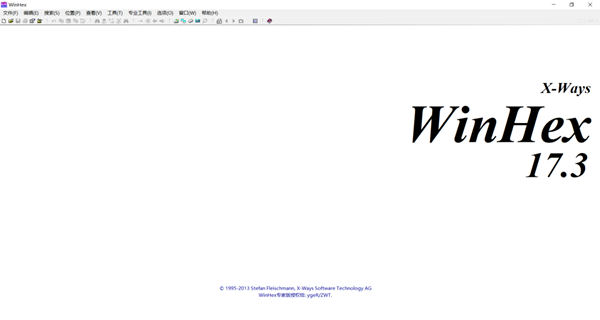
winhex特别版百度网盘软件简介
WinHex,全球知名的计算机取证及数据恢复软件,十六进制编辑器和磁盘编辑器。这款专业十六进制编辑器,用于取证搜集、数据恢复、文件分析和编辑、底层数据处理和安全领域收集文件报告。使用它可以检查修复各种文件、硬盘及内存卡等损坏造成的数据丢失等问题,编辑修改Hex与ASCII编码,多文件搜索与替换,磁盘扇区 (支持FAT16、FAT32和NTFS)自动搜索编辑,文件比对和分析,RAM编辑工具等。
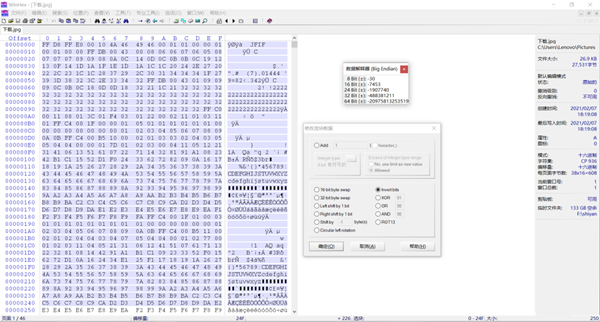
特别说明
官方现已含简体中文语言,此版已设置默认启动为简体中文
逆向特别所有功能,内置注册信息,启动即为已授权专家版
1、程序修改居于user.txt,已经脱离了user.txt无需该文件。修正官方版“报告.txt。
2、加入中文汉化资源(不是我汉化的),加入编辑区中文输入补丁(好像是小刀哥的)。
3、修正官方版保存后30分钟会弹出未注册问题,顺便将查找和替换hex里的空格自动去掉。
4、修改成可查找和替换hex含空格和??,就是说可查找1234 ?? 78。空格任意,但??须成双。
切换语言步骤:Help->Setup -> Chinese
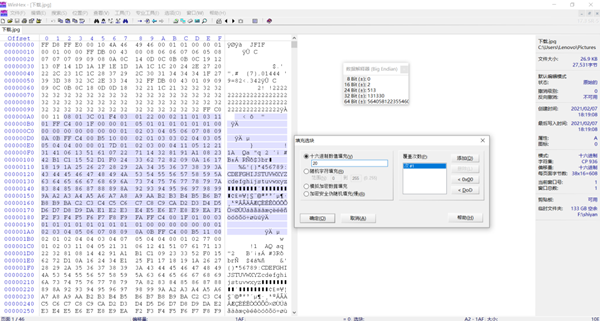
软件特色
1、支持硬盘、软盘、CD-ROM和DVD、ZIP、Smart Media、Compact Flash等磁盘编辑器…
2、支持 FAT、NTFS、Ext2/3、ReiserFS、Reiser4、UFS、CDFS、UDF 文件系统
3、支持对磁盘阵列 RAID 系统和动态磁盘的重组、分析和数据恢复
4、多种数据恢复技术
5、可分析 RAW 格式原始数据镜像文件中的完整目录结构,支持分段保存的镜像文件
6、数据解释器, 已知 20 种数据类型
7、使用模板编辑数据结构 (例如: 修复分区表/引导扇区)
8、连接和分割、以奇数偶数字节或字的方式合并、分解文件
9、分析和比较文件
10、搜索和替换功能尤其灵活
11、磁盘克隆 (可在 DOS 环境下使用 X-Ways Replica)
12、驱动器镜像和备份 (可选压缩或分割成 650 MB 的档案)
13、程序接口 (API) 和脚本
14、256 位 AES 加密、校验和CRC32、哈希算法 (MD5、SHA-1…)
15、数据擦除功能,可彻底清除存储介质中残留数据
16、可导入剪贴板所有格式数据, 包括 ASCII、16 进制数据
17、可进行2 进制、16 进制 ASCII、Intel 16 进制和 Motorola S 转换
18、字符集: ANSI ASCII、IBM ASCII、EBCDIC、(Unicode)
19、立即窗口切换、打印、生成随机数字
20、中文版支持打开大于 4 GB 的文件,非常快速,容易使用
21、广泛的联机帮助
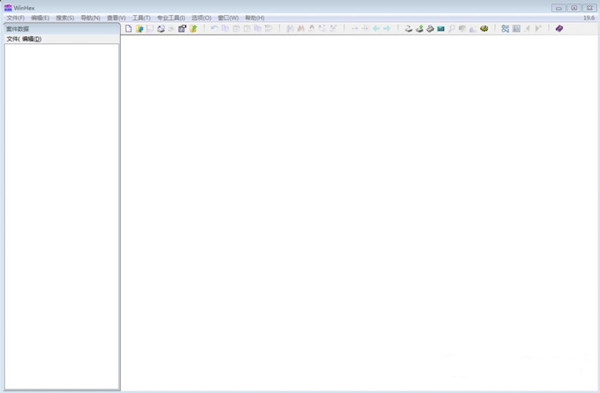
winhex特别版百度网盘软件功能
1、作为一个16进制文件编辑与磁盘编辑软件。WinHex以文件小、速度快,功能强大而著称,连ZDNetSoftwareLibrary也给了他5星的最高评价。它可以胜任Hex和ASCII码编辑修改,多文件寻替换功能,一般运算及逻辑运算,磁盘磁区编辑(支持FAT16、FAT32和NTFS)自动搜寻编辑,文件比对和分析,编辑内存里面的资料等功能.
2、功能菜单:菜单栏由八个菜单组成,分别是:文件、编辑、查找、位置、工具、选项、文件管理器、窗口和帮助。所有的功能都已经包含在里面了。在文件菜单里面包含的是新建、打开文件和保存以及退出命令,另外还有备份管理、创建备份和载入备份功能。在编辑菜单里面除了复制粘贴之类的常见命令之外还有对数据格式进行转换和修改的功能。查找功能是方便您在文件里面查找特定的文本内容或者是十六进制代码的,支持整数值和浮点数值。位置菜单里面的命令就是让你在编辑大体积的文件的时候能够方便地进行定位,你可以根据其中的偏移地址或者是区块的位置来快速定位。工具菜单里面包括的都是一些十分实用的功能,譬如磁盘编辑工具(类似PCTOOLS里面的DISKEDIT)、文本编辑工具(类似记事本)、计算器、模板管理工具和十进制、十六进制转换器等等。如果你要对软件的功能进行设置,那么就必须进入选项菜单了,里面除了常规选项的设置,还有安全性设置和还原选项设置。在文件管理菜单中,你可以对文件进行分割、比较、复制和剖析,功能十分强大。“工具”选项里面包含的是文件新建、打开、保存、打印、属性工具;剪切、粘贴和复制编辑工具;查找文本和Hex值,替换文本和Hex值;文件定位工具、RAM编辑器、计算器、区块分析和磁盘编辑工具等等。这些功能除了在菜单里面进行选择之外,还可以通过菜单下面的一列快捷按钮来执行。
3、首先打开一个需要处理的文件,窗口中显示十六进制HEX格式的数值和地址。在旁边的区域显示文件名称、大小、创建时间、最后修改日期,窗口属性以及相关信息。利用鼠标拖放功能你可以选择一块数值进行修改编辑。按Ctrl+T,弹出数据修改对话框,选择数据类型和字节变换方式,可以方便的修改区块中的数据。执行文件菜单中的创建备份命令,弹出备份对话框,你可以指定备份的文件名和路径、备份说明,还可以选择是否自动由备份管理指定文件夹,是否保存检查和摘要,是否压缩备份和加密备份,这样你可以方便的将你的文件进行备份,下次执行文件菜单中的装载备份就可以打开备份文件了,十分方便
4、强大的查找功能:具有强大的查找搜索功能,可以查找和替换文本或Hex值。选择搜索菜单中的联合搜索项,弹出搜索对话框,先输入该文件要搜索的十六进制值选择通配符和搜索的范围就可以开始搜索了。你可以选择在整个文件中搜索,也可选择仅在区块中进行有条件的搜索。而且在软件中可以方便的进行定位操作,快速转道新的位置。执行定位菜单中的标记定位命令,或按Ctrl+L,将鼠标指向需要定位的位置,就可以在当前鼠标所在的位置作上标记,不管你操作到什么地方,按组合键Ctrl+k,就可以返回到标记所在的位置。执行定位菜单中的删除标记命令,可以将所作的标记删除。除了利用标记定位以外,你还可以方便的转到文件的开始和结尾,区块的开始和结尾,行首和行尾以及页首和页尾。你可以自己试一试,相信你很快就知道了
5、Winhex集成了强大的工具,包括磁盘编辑器,计算器,Hex转换器和RAM编辑工具,使用十分方便。按F9,弹出磁盘编辑器对话框,首先选择磁盘分区,然后按确定按钮就可以方便的对磁盘的空余空间进行清理。点击工具栏中的RAM编辑工具按钮,弹出RAM编辑器,选择需要浏览或编辑修改的RAM区,选择确定就可以了,RAM的内容就显示在主窗口了。
winhex使用教程
winhex怎么设置中文
1、首先当然要用有winhex软件以及汉语语言包,把语言包放到软件存放目录中。
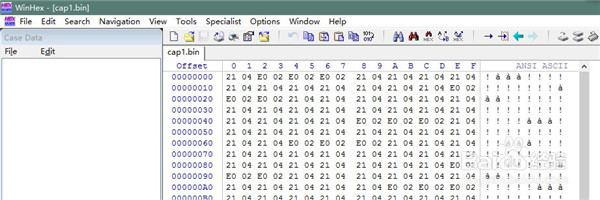
2、打开应用软件点击帮助菜单栏。

3、选择中文显示,完成设置就可以搞定了。

winhex怎么修复u盘
U盘提醒格式化概述
我们把这个问题本身分为以下几个方面:
1、因为U盘分区表丢失(MBR)
2、U盘主引导记录丢失(DBR)
3、病毒程序等人为有意破坏。

1.首先我们先分析第一个原因,插入损坏的U盘(提示需要格式化,这里我们不能格式化,否则将无法找回数据)
2.使用winhex软件打开U盘的物理存储介质?
3.查看错误位置(此处为U盘MBR的分区表被破坏了,所以导致U盘需要格式化才能用)(大家先查看模板从我选中位置开始对所有字节进行解释)。
主引导记录模板:
4.查看U盘的引导扇区模板
5.根据引导扇区的模板看出此分区的起始扇区和结束扇区,我们将模板里面的隐藏扇区(这里指的隐藏扇区也就是在主引导记录里面的第一个扇区的起始位置)。与扇区总大小填入MBR(主引导记录)第一个分区表项。
在此表中我们看到选中部分第一个字节本身是00经过填写后是80(在主引导记录中第一个分区表第一个字节代表是否是活动分区,这里我不具体讲在后期学习中我会进行详细讲解)
2-3-4字节忽略可以不填写
5字节代表文件系统的类型:这里由于此盘是FAT32所以类型是OC
(1)、6-7-8字节忽略
(2)、9-10-11-12这死个字节代表分区的起始位置这里我们填写(00 08 00 00)转换成10进制代表:2048
(3)、13-14-15-16字节这四个字节代表分区的总大小,因为磁盘只分了一个分区所以 分区大小=总个扇区的大小减去隐藏扇区的大小(2048)也就是我们看到的 03 9B F8 00(60,553,216)
在这里特别强调(最后两个字节一定要进行填写 55 AA)这里代表结束标语。组成一个完整的分区表必须具备(分区类型)(分区的起始)(分区的大小)(与结束标语 55AA)

填写硬盘的分区表信息
1. 跳转到U盘的0扇区(每个字节两位数)
2. 0x01BE处写入80
3. 0x01BF处写入00
4. 0x01C0处写入00
5. 0x01C1处写入00
3. 0x01C2处写入硬盘的格式(NTFS:07 FAT32:0B /0C exFAT:07)
4. 0x01C3处写入FE 8. 0x01C4处写入FF 9. 0x01C5处写入FF
4. 0x01C6至0x01C9处写入分区的起始扇区的十六进制数 (2048)
5. 0x01CA至0x01CD处写入分区的总扇区扇区的十六进制数 03 9B F8 00
6. CTEL+S保存修改,之后重新拔插U盘即可

填写正常的分区表
经过完整的填写完后我们看下U盘是否能正常打开。

- 精选留言 来自山东德州电信用户 发表于: 2023-12-9
- 高级,收藏了。
- 精选留言 来自吉林长春联通用户 发表于: 2023-10-14
- 不错,顶一下
- 精选留言 来自甘肃武威电信用户 发表于: 2023-6-27
- 完美有趣的体验
- 精选留言 来自广东惠州电信用户 发表于: 2023-7-5
- 我觉得很不错呀,符合我的预期,那些不会用的人就别怪软件了
- 精选留言 来自广东东莞移动用户 发表于: 2023-10-16
- 就喜欢这种小体积,简单的软件。
























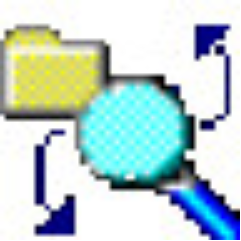

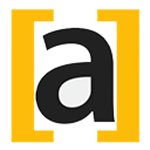

























 浙公网安备 33038202002266号
浙公网安备 33038202002266号